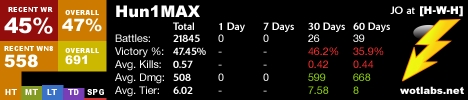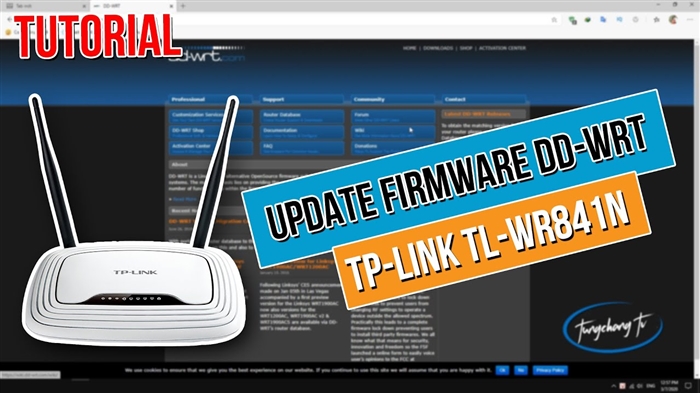Tässä artikkelissa näytän sinulle, kuinka vaihdetaan Xiaomi-reitittimen toimintatila ja määritetään se vahvistamaan olemassa olevan Wi-Fi-verkon signaalia. Yksinkertaisesti sanottuna, määritämme reitittimen toistimeksi, vahvistimeksi tai toistimeksi (ne ovat kaikki samat). Myös tässä tilassa reititin pystyy jakamaan Internetiä kaapelilla. Toisin sanoen se toimii myös sovittimena. Sen avulla voit liittää langattomaan verkkoon laitteet, joissa ei ole Wi-Fi-moduulia. Esimerkiksi: PC, TV, Smart TV-digiboksi jne.
Olen jo tarkistanut kaiken Xiaomi mini WiFi -reitittimestäni, ja minun on ladattava, että kaikki toimii erittäin vakaasti ja viileästi. Reititin muodostaa yhteyden Wi-Fi-verkkoon ilman ongelmia ja vahvistaa sitä edelleen. Ja jopa asennusprosessi ei ole kovin monimutkainen. Huolimatta siitä, että minun tapauksessani ohjauspaneeli on kiinaksi.
Koska kaikkien Xiaomin reitittimien web-käyttöliittymä on melkein sama, voit tämän ohjeen mukaan tehdä Wi-Fi-signaalivahvistimen miltä tahansa tämän valmistajan reitittimeltä. Edellä kirjoitin jo, että asensin ja testasin kaiken Xiaomi mini WiFi -esimerkillä. Jos sinulla on Xiaomi WiFi MiRouter 3, Xiaomi Mi WiFi Router 3G, Xiaomi Mi WiFi Router HD (tai Pro R3P), Mi WiFi 3c - niin ohjeet ovat myös käteviä.
Mihin tehtäviin? Jos et tiedä mikä toistin on, miten se toimii ja miksi sitä tarvitset, suosittelen, että luet tämän artikkelin. On olemassa erillisiä laitteita, joiden tehtävänä on vahvistaa Wi-Fi-verkkosignaalia, ja on reitittimiä, jotka voivat toimia tässä tilassa.

Ja jos sinulla on huono Wi-Fi-kattavuus, joissakin huoneissa ei ole signaalia tai se on epävakaa, kaikki tämä voidaan korjata toistimella. Tässä tapauksessa hänen roolissaan on reititin Xiaomilta.
Muutama kohta ja vastaukset suosittuihin kysymyksiin:
- Ohjauspaneelin kieli voi olla joko kiinaksi tai englanniksi asennetusta mallista tai laiteohjelmistosta riippuen. Minun tapauksessani asetukset ovat kiinaksi. Ja vastaavasti artikkelin kuvakaappaukset ovat myös kiinaksi. Mutta jos sinulla on englantilainen laiteohjelmisto, se on sinulle vielä helpompaa. Selaa valikkokohteita. Yritän kirjoittaa otsikot englanniksi.
- Tämän ohjeen mukaan voit määrittää Xiaomi-reitittimen toistintilassa vain alkuperäisessä laiteohjelmistossa. Jos olet jo vilkaissut reititintäsi Padavan- tai OpenWRT-laiteohjelmistolla, tämä artikkeli ei ole sinua varten.
- Jos pääverkko toimii vain 2,4 GHz: n alueella, reititin muodostaa yhteyden siihen, mutta vahvistintilassa se jakaa kaksi verkkoa. Myös 5 GHz: n kaistalla. Tarvittaessa voit sammuttaa sen.
- Asennuksen jälkeen, sammuttamalla Xiaomi-reititin ja käynnistämällä se uudelleen, se muodostaa automaattisesti yhteyden Wi-Fi-verkkoon (jolla se on määritetty) ja vahvistaa sitä.
- Voit saada reitittimen vain vahvistamaan Wi-Fi-verkkoa (verkkoa on vain yksi ja laitteet siirtyvät automaattisesti reitittimen ja vahvistimen välillä), tai asettamalla asennuksen aikana toisen verkon nimen ja salasanan. Sitten reititin jakaa toisen verkon.
- Voit sammuttaa toistintilan ja palauttaa Xiaomi-reitittimen normaaliin toimintaan yksinkertaisesti tehdasasetusten palauttamisella (lisätietoja alla) tai vaihtamalla käyttötilaa ohjauspaneelissa.
Kuinka asentaa? On olemassa kaksi vaihtoehtoa:
- Palauta parametrit tehdasasetuksiin ja valitse ja konfiguroi "Repeater" -toimintatila ensimmäisen asennuksen aikana. Suosittelen käyttämään tätä vaihtoehtoa.
- Muuta toimintatilaa Xiaomi-reitittimen verkkopohjaisessa käyttöliittymässä ja määritä se vahvistamaan tiettyä Wi-Fi-verkkoa. Tätä menetelmää voidaan käyttää, kun reititin on jo määritetty.
Esittelen molemmat vaihtoehdot.
Wi-Fi-toistintila Xiaomi-reitittimessä (kun käynnistät sen ensimmäisen kerran)
Jos reititin on jo määritetty tai yritit määrittää sen, ensimmäinen askel on palauttaa tehdasasetukset. Tätä varten sinun on painettava nollauspainiketta ja pidettävä sitä painettuna noin 10 sekuntia.

Lisätietoja tässä artikkelissa: Tehdasasetusten palautus Xiaomi Mi WiFi -reititin.
Tärkeä! Irrota kaapeli WAN-portista ennen asetusten määrittämistä. Mitään ei saa yhdistää "Internet" -porttiin (se on sininen).
Sitten muodostamme yhteyden reitittimeen tietokoneesta tai mobiililaitteesta (Wi-Fin tai kaapelin kautta) ja siirry selaimessa osoitteeseen miwifi.com tai 192.168.31.1.
Sivu saattaa tulla näkyviin, jossa sinua pyydetään asentamaan sovellus mobiililaitteellesi. Ohitetaan tämä.

Asetuksia sisältävä sivu avautuu. Napsauta vain painiketta (näkyy alla olevassa kuvakaappauksessa) ja jatka.

Valitse seuraavassa ikkunassa toimintatila "Repeater". Napsauttamalla vastaavan kaavion vieressä olevaa painiketta.

Valitse luettelosta Wi-Fi-verkko, jota on vahvistettava. Ja alaosassa ilmoitamme tämän Wi-Fi-verkon salasanan. Jotta Xiaomi voisi muodostaa yhteyden siihen. Jatkamme kokoonpanoa.

Lisäksi laiteohjelmistosta riippuen voi olla kaksi vaihtoehtoa. Tai avautuu ikkuna (kuten alla olevassa kuvakaappauksessa), jossa sinun tarvitsee vain napsauttaa painiketta.

Tai avautuu ikkuna, jossa sinun on määritettävä nimi Wi-Fi-verkolle kahdelle kaistalle 2,4 GHz ja 5 GHz. Määritä myös yksi salasana näille kahdelle verkolle. Kirjoita sama nimi kuin Wi-Fi-pääverkossa. Jos pääreitittimesi jakaa verkkoa vain 2,4 GHz: n alueella, asettamalla tälle verkolle Xiaomi-toistimen voit asettaa minkä tahansa verkon nimen. Määritämme myös pääverkon salasanan.
Voit antaa minkä tahansa verkon nimen. Mutta jos se eroaa pääverkosta, saat kaksi Wi-Fi-verkkoa.

Viimeisessä ikkunassa sinun on määritettävä salasana, joka on syötettävä, kun syötät reitittimen asetuksia (kun se on toistintilassa). Emme muuta mitään ensimmäisessä valikossa. Aseta vain salasana (mitä haluat, älä unohda sitä) ja napsauta painiketta.

Sivu näyttää jäätyneen. Odotamme. Tämän ikkunan pitäisi tulla näkyviin (kuvakaappaus alla). Siellä painikkeen alapuolella ilmoitetaan IP-osoite. Sen avulla voit siirtyä vahvistimen asetuksiin (Xiaomi-reititin, joka toimii tässä tilassa). Minulla on tämä osoite 192.168.1.160. Koska reititin ei ole käytettävissä vanhalla miwifi.com-osoitteella.
Napsauta painiketta, johon osoitin (en ole varma mitä tehdä).

Odotamme vähän, ja reititin alkaa vahvistaa Wi-Fi-verkkoamme. Jos asetat asennuksen aikana saman nimen kuin pää Wi-Fi-verkko, verkkoa on yksi. Mutta vahvistettu. Luulen, että huomaat sen. Xiaomi mini WiFi: n valo on sininen.
Muutamme Xiaomi-reitittimen käyttötilaa ohjauspaneelissa (toinen vaihtoehto)
Voit tehdä sen ilman, että reititin nollataan ja asetetaan uudelleen ja valitset uuden käyttötavan. Sinun tarvitsee vain avata verkkokäyttöliittymä osoitteessa miwifi.com (192.168.31.1) ja napsauttaa alaosassa "Yleiset asetukset" (ilmoitan nimet englanniksi) - "Internet-asetukset" - painiketta "Työtilan kytkin" -osiossa. Valitse käyttötila "Langattoman releen toimintatila (laajenna olemassa olevaa langatonta verkkoa)".

Sitten kaikki on vakiona. Sinun on valittava langaton verkko, jonka signaalin haluat vahvistaa. Anna salasana yhteyden muodostamiseksi tähän verkkoon.

Näkyviin tulee ikkuna, jossa näkyy reitittimen lähettämän Wi-Fi-verkon nimi ja IP-osoite, jolla voit syöttää reitittimen asetukset (toistintilassa).

Jos tarvitset yhden Wi-Fi-verkon, sinun on asetettava sama Wi-Fi-verkon nimi ja salasana Xiaomi-asetuksissa kuin pääreitittimessä.
Siirry asetuksiin viimeisen kuvakaappauksen ikkunassa ilmoitetussa osoitteessa (minun tapauksessani 192.168.1.160). Saatat joutua antamaan salasanan valtuutusta varten (jonka asetit reitittimen ensimmäisessä asennuksessa).
Määritä asetuksissa sama nimi ja salasana kuin pää Wi-Fi-verkossa. Sisältää 5 GHz: n taajuuden. Vain hänelle on parempi antaa toinen nimi.

Sen jälkeen laitteidesi pitäisi olla yksi verkko käytettävissä olevien Wi-Fi-verkkojen luettelossa. Mutta huomattavasti lisääntynyt peitto.
Luulen, että teit sen. Jos sinulla on kysyttävää, kirjoita kommentteihin. Voit myös jättää neuvosi sinne. Ehkä sinulla on toinen reititin (ei Xiaomi mini WiFi kuin minun tapauksessani), ja siellä tämä asennusprosessi on hieman erilainen. Olisin kiitollinen kaikesta hyödyllisestä tiedosta artikkelin aiheesta.